Si vous avez des applications ou des logiciels plus anciens en cours d’exécution sur votre système Windows, vous pouvez voir l’erreur mscomctl.ocx dès que vous ouvrez l’application. Vous voyez cette erreur car mscomctl.ocx (fichier de contrôle ActiveX) est un élément obsolète de Visual Basic 6.0.
-s-
Cependant, vous pouvez constater que certaines applications Windows encore besoin du fichier mscomctl.ocx pour exécuter le programme ou le logiciel. L’utilisation du contrôle Active X ou du contrôle 32 bits sur votre système Windows en l’installant ou en l’enregistrant résoudra votre problème.
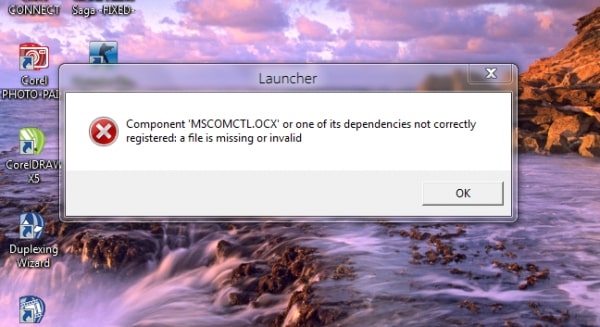
Lire aussi :
Quel est exactement le Fichier MSCOMCTL.OCX ?
-s-
Le fichier MSCOMCTL.OCX est un fichier de module de contrôle ActiveX qui contient tous les contrôles courants exploités par Visual basic comme Imagelist, Imagecombo, ProgressBar, Toolbar, etc. Certaines applications et logiciels plus anciens ont encore besoin de ce fichier MSCOMCTL.OCX pour fonctionner correctement.
Pourquoi le fichier MSCOMCTL.OCX est-il manquant ?
Lorsque vous essayez de lancer une application ou un logiciel sur votre système et notez que le fichier MSCOMCTL.OCX est manquant ou qu’il n’est pas valide ; cela signifie que le fichier n’est pas correctement enregistré ou introuvable dans le bon répertoire système.
Comment réparer l’erreur MSCOMCTL.OCX ?
Si vous faites face à l’erreur’MSCOMCTL.OCX ou l’une de ses dépendances non enregistrée, vous pouvez essayer l’une des solutions mentionnées ci-dessous.
Exécutez l’utilitaire de résolution des problèmes d’installation et de désinstallation du programme
L’outil de dépannage du programme d’installation et de désinstallation aide Windows aux utilisateurs de réparer automatiquement les problèmes lorsqu’ils sont empêchés de supprimer ou d’installer des programmes. S’il y a des clés de registre corrompues, cela peut également être corrigé.
Exécutez le dépanneur et suivez les invites affichées pour terminer le processus de dépannage. Une fois cela fait, voyez si l’erreur MSCOMCTL.OCX est corrigée ou non.
Réenregistrez le fichier.OCX
Lorsque vous voyez cette erreur (comme indiqué dans l’image ci-dessous), le le fichier requis pour le logiciel est manquant ou n’est pas enregistré.
-s-
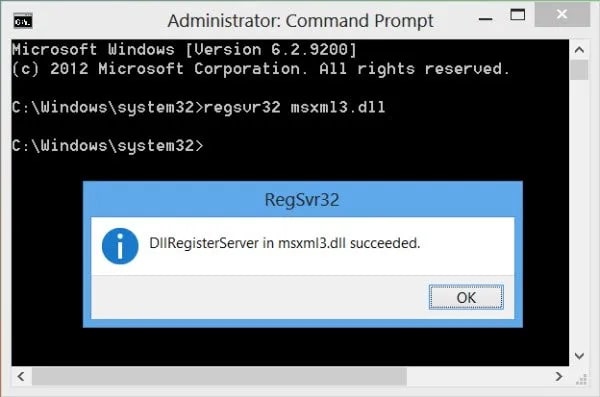
L’enregistrement d’un fichier avec le système d’exploitation Windows 10 ou 11 signifie que le système d’exploitation stocke l’entrée de ces fichiers dans la base de données. Ce fichier enregistré peut être utilisé par toute application qui l’appelle et en a besoin.
Voici comment vous pouvez réenregistrer le fichier.OCX sur votre système Windows :
Pour ouvrir la commande d’exécution, appuyez sur le raccourci’Windows + R‘. Dans la commande d’exécution, tapez cmd et appuyez sur’Ctrl + Maj + Entrée‘pour ouvrir la commande en mode administrateur. Selon l’architecture de votre système (32 bits ou 64 bits), vous pouvez utiliser les commandes suivantes :
Pour un système 32 bits, utilisez la commande : regsvr32″C:\Windows\System32\MSCOMCTL.OCX”
Pour un système 64 bits : regsvr32″C:\Windows\SysWOW64\MSCOMCTL.OCX”
Exécutez l’outil de dépannage de l’application Windows
Si l’application Windows déclenche une erreur chaque fois que vous essayez de l’ouvrir, vous pouvez exécuter l’outil de dépannage de l’application Windows. Vous pouvez le faire en suivant les étapes ci-dessous :
Appuyez sur le raccourci”Windows + I“pour ouvrir l’application Paramètres. Maintenant, accédez au”Système ,’cliquez sur’Dépanner,’et sélectionnez’Autres dépanneurs.’Vous pouvez trouver’Applications Windows Store‘sous’ Autre‘.Maintenant, cliquez sur le bouton’Exécuter‘.Suivez les instructions affichées à l’écran et appliquez les correctifs. 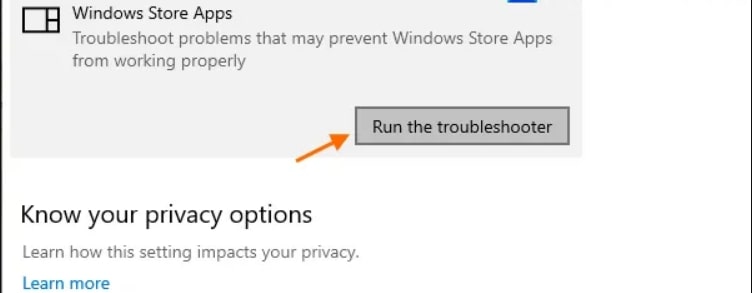
Si vous souhaitez exécuter le dépanneur des applications Windows, suivez les étapes ci-dessous :
Tout d’abord, ouvrez l’application”Paramètres“en appuyant sur”Windows + I‘. Accédez à’Mise à jour et sécurité.’Allez à l’onglet’Dépannage‘.Maintenant, faites défiler vers le bas et sélectionnez’Windows Store Apps.’Cliquez sur le bouton ‘Exécuter l’outil de dépannage‘pour appliquer les correctifs requis.
Restaurer ou remplacer le fichier.OCX
Si vous avez supprimé le fichier.OCX, vous pouvez le restaurer à partir de la corbeille. Vous pouvez également vous connecter au système Windows en fonction de l’architecture de votre système ; vous pouvez accéder au chemin de fichier OCX approprié, le copier dans votre clé USB et le coller dans votre PC.
Si aucune des solutions ci-dessus ne fonctionne, vous pouvez essayer de supprimer l’application de votre système Windows, en redémarrant le système et réinstaller l’application.
Conclusion
En suivant l’une des méthodes mentionnées ci-dessus, vous pouvez facilement résoudre l’erreur mscomctl.ocx sur votre système Windows. Dans la plupart des cas, l’installation du fichier MSCOMCTL.OCX a résolu le problème.
—